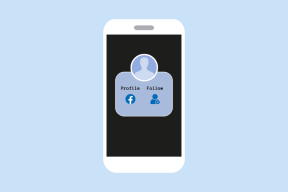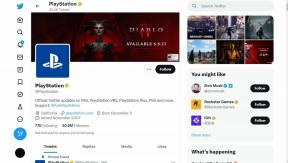Hvordan tilpasse startmenyen i Windows 7
Miscellanea / / November 29, 2021
Start-menyen gir deg enkel tilgang til installerte programmer, mapper, filer, datamaskin og diverse andre innstillinger. Selvfølgelig kan du åpne programmer, filer eller mapper med snarveier på skrivebordet, men det kan ikke erstatte viktigheten av Start-menyen, da sistnevnte gir mer dyptgående alternativer på en organisert måte.
Denne veiledningen viser deg hvordan du tilpasser startmenyen i Windows 7 for å inkludere eller ekskludere elementer i henhold til dine preferanser.

Du kan tilpasse den ved å endre egenskapene. Høyreklikk på "Start"-knappen og klikk på Egenskaper-alternativet.

Gå til fanen "Startmeny". Her finner du alternativet "Strømknapphandling". Klikk på rullegardinlisten ved siden av. Du får ulike strømalternativer. Velg handlingen du ønsker etter at strømknappen er trykket.
Hvis du foretrekker at datamaskinen din går i "Søvn"-tilstand eller "Dvale"-tilstand i stedet for å slå den av, velg en av dem i stedet for "Slå av".

Her er skjermbildet av strømknappen.

Klikk på "Tilpass" -knappen gitt i Start-meny-fanen i egenskapspanelet. Tilpass startmenyvinduet vises. Her kan du finne forskjellige alternativknapper som "vis som lenke, vis som meny, ikke vis dette elementet" osv.
Du må velge en av dem.

For eksempel under kontrollpanelet hvis du velger "Vis som meny", så når du holder musepekeren over dette alternativet i startmenyen, vil det utvides og vise alle elementene det inneholder.
På samme måte kan du tilpasse andre alternativer.

La oss ta en titt på alle alternativene en etter en som har avmerkingsbokser. Vi vil prøve å forstå betydningen av disse alternativene og hvordan de kan påvirke Start-menyen.
Tilpasningsalternativer for startmenyen
Koble til - Den viser alle tilgjengelige trådløse nettverk, oppringt og VPN-tilkoblinger som du kan koble til.
Enhet og skrivere – Viser alle enheter, skrivere og utskriftsjobber knyttet til PC-en.

Aktiver kontekstmenyer og dra og slipp – Dette alternativet gir deg muligheten til å høyreklikke på et hvilket som helst element på startmenyen. Du kan også dra og slippe filer fra den. For å dra nytte av denne funksjonen, hold dette alternativet merket.

Hjelp - Viser Windows hjelpe- og støttekobling på startmenyen.
Marker Nylig installert program – Merk av for dette alternativet, gå nå til startmenyen og klikk på "Alle programmer". Du vil se alle de nye programmene du installerte på datamaskinen din er uthevet.

Åpne undermenyer når jeg setter dem på pause med musepekeren – Kryss av for dette alternativet. Hold nå musen over alternativet som har menyer. For eksempel når du holder musen over "Alle programmer", vil en liste over programmer vises automatisk uten å klikke på den.
Nylige varer Hvis du merker av for dette alternativet, vil koblingen Nylige elementer vises. Hold musen over den og den vil vise listen over sist åpnede filer på datamaskinen. Du kan enkelt bytte til en av disse filene ved å klikke på den.

Kjør kommando – Vis alternativet for kjørekommando i startmenyen. Nyttig for de som ikke vet at hurtigtasten for kjørekommando er Win (Windows-tast)+R.

Søk etter programmer og kontrollpanel – Kryss av for dette alternativet for å inkludere installerte programmer og ulike kontrollpanelalternativer i søkeresultatene. Hvis du ikke merker av for dette alternativet, vil du ikke finne noen resultater hvis du søker etter et program eller kontrollpanelalternativ. Sammenlign skjermbildene nedenfor.
Alternativet er avmerket

Alternativet er merket

Sorter alle programmer-menyen etter navn – Hvis du merker av for dette alternativet, er alle menyelementene ordnet i alfabetisk rekkefølge. Hvis det ikke er merket av, vil alle elementene vises i installasjonsrekkefølgen.

Bruk store ikoner: For å øke størrelsen på ikonene som vises på startmenyen, merk av for dette alternativet. Ellers vil størrelsen på ikonene reduseres.

Antall nylige programmer som skal vises Du kan bestemme hvor mange programmer som skal vises i listen over startmenyen. Du kan tilordne verdier mellom 0 og 30.
Merk: Hvis du tilordner verdi som 30, er det ikke nødvendig at den viser nylig åpnede 30 programmer i listen. Det avhenger av skjermoppløsningen på PC-en og antall festede elementer.

Antall nylige elementer som skal vises i hopplisten:Hoppliste viser liste over sist åpnede programmer og andre alternativer. Hoppliste kan vises både på oppgavelinjen og startmenyen. Du kan bestemme hvor mange nylige elementer som skal vises i hoppelisten. I skjermbildet nedenfor er det totalt syv elementer i listen.
Du kan øke eller redusere antall elementer i spinnboksen ved å velge tall mellom 0 og 60.

Slik kan du tilpasse startmenyen i Windows 7. Del eventuelle startmeny-triks du kjenner i kommentarer.